Windows 11용 GeForce Experience 다운로드; 무엇을합니까?
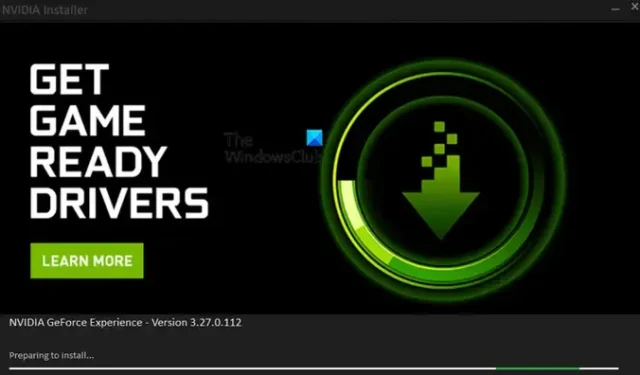
GeForce Experience는 그래픽 설정을 조정할 수 있는 NVIDIA 그래픽 카드용 편리한 애플리케이션입니다. 이제 Windows 11에서 GeForce Experience를 다운로드하고 설치하는 방법 과 그 기능이 정확히 무엇인지 이 게시물에서 알아보겠습니다.
GeForce Experience는 Windows 11에서 작동합니까?
예, GeForce Experience는 Windows 11에서 완벽하게 작동합니다. GeForce Experience에서 지원하는 모든 기술 및 기능은 Windows 11과 호환되며 완벽하게 작동합니다. Windows 11 및 NVidia GPU를 사용하는 게임 매니아는 이 애플리케이션을 사용하여 시스템에서 게임을 가속화하고 최적화할 수 있습니다. AI 향상을 위한 Adobe 앱에도 적합합니다.
Windows 11에서 GeForce Experience를 다운로드하고 설치하는 방법은 무엇입니까?
NVidia의 공식 웹 사이트에서 Windows 11용 GeForce Experience 애플리케이션을 다운로드할 수 있습니다. 이를 수행하는 단계는 다음과 같습니다.
- 먼저 웹 브라우저에서 nvidia.com을 방문하여 GeForce 다운로드 페이지로 이동합니다.
- 이제 지금 다운로드 버튼을 클릭하여 GeForce Experience의 최신 설치 파일을 다운로드하십시오.
- 그런 다음 다운로드한 설치 파일을 두 번 클릭하여 실행하고 UAC 프롬프트에서 예 버튼을 누릅니다.
- 그런 다음 AGREE AND INSTALL 버튼을 클릭하여 설치를 시작합니다.
- 설치가 완료되면 GeForce Experience를 열고 사용하여 게임 경험을 최적화할 수 있습니다.
GeForce Experience 사용을 시작하기 전에 NVidia 계정으로 로그인해야 합니다. 이미 NVidia 계정이 있는 경우 올바른 사용자 이름과 암호로 로그인하십시오. 그러나 계정이 없는 경우 계정을 만들어야 합니다. 이를 위해 로그인 프롬프트에서 계정 만들기 옵션을 클릭한 다음 계정을 등록할 수 있습니다. 나중에 등록된 계정으로 로그인하고 GeForce Experience 사용을 시작할 수 있습니다.
GeForce Experience는 무엇을 합니까? 주요 특징들!
GeForce Experience는 Nvidia 그래픽 카드용 소프트웨어 제품군입니다. 게이머를 위해 PC 게이머가 사용할 수 있습니다. Windows 11에서 GeForce Experience를 사용하는 가장 큰 이유는 다음과 같습니다.
- 그래픽 설정을 수정하여 게임 성능을 최적화하십시오.
- 번거로움 없이 그래픽 드라이버를 업데이트하십시오. 클릭 몇 번으로 설치할 수 있는 사용 가능한 드라이버 업데이트를 표시하는 전용 탭을 제공합니다.
- 게임 내 오버레이 기능을 사용하여 게임 스크린샷 캡처, 화면 비디오 녹화, 라이브 브로드캐스트 게임 플레이, 그래픽 카드 성능 모니터링 등을 할 수 있습니다.
언급하고 싶은 다른 기능은 다음과 같습니다.
- 자동 성능 조정을 사용하면 시스템을 모니터링하고 평가에 따라 게임 설정을 구성할 수 있습니다.
- Instant Replay를 사용하면 핫키를 사용하여 게임 플레이를 즉시 녹화할 수 있습니다.
- 성능 모니터링을 사용 하면 그래픽 카드 성능을 분석하고 GPU 전력, GPU 온도, 메모리 클럭, GPU 전압, GPU 사용률 등과 같은 통계를 표시할 수 있습니다.
게임 성능을 향상시키기 위해 GeForce Experience의 설정을 최적화하는 방법은 무엇입니까?
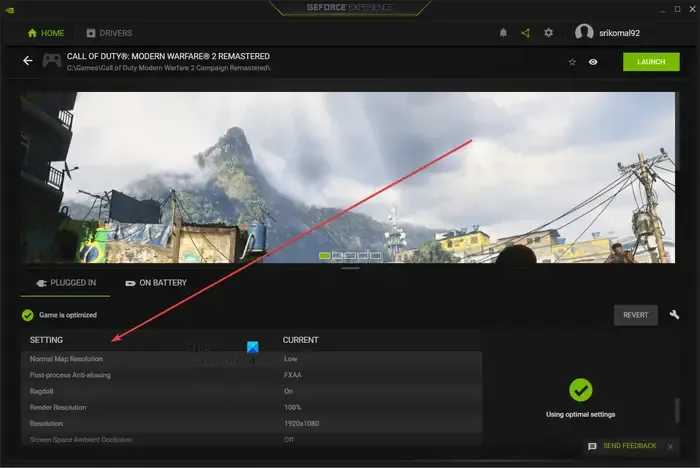
GeForce Experience를 사용하여 개별 게임의 게임 성능을 쉽게 최적화할 수 있습니다. GeForce Experience 앱을 열면 시스템에 설치된 모든 게임이 자동으로 감지됩니다. 여기에서 최적화할 게임을 선택할 수 있습니다. 플러그 인 및 배터리 사용의 두 범주에서 설정 옵션을 볼 수 있습니다. 랩톱 사용자는 두 시나리오 모두에서 설정을 최적화할 수 있습니다.
이제 현재 값으로 그래픽 옵션을 볼 수 있습니다. 이러한 옵션에는 비등방성 필터링, Bullets Impact, Depth of Field, Dynamic Light Limit, Native Render Resolution, Resolution 등이 포함됩니다. 최적화 버튼을 클릭하여 선택한 게임에 최적의 그래픽 설정을 적용할 수 있습니다.
GeForce Experience v/s NVIDIA 제어판
이제 GeForce Experience와 Nvidia Control Panel이 모두 동일한 작업을 수행한다고 생각할 수 있습니다. 그렇다면 왜 두 개의 서로 다른 프로그램이 필요한가요? 음, 두 프로그램 모두 주로 NVIDIA GPU가 장착된 PC에서 게임 및 응용 프로그램의 그래픽 설정을 조정하는 데 사용되기 때문에 귀하의 말이 맞습니다. 그래도 이 둘은 조금 다릅니다.
NVIDIA Control Panel은 개별 프로그램의 그래픽 구성뿐만 아니라 시스템 전체의 전역 프로그램 설정을 조정하는 데 사용됩니다. GeForce Experience는 주로 개별 게임에 대한 게임 구성을 설정하는 데 사용됩니다. 또한 게임의 그래픽 설정을 자동으로 최적화합니다. 또한 제 생각에는 GeForce Experience가 더 직관적입니다. 그것은 현대적인 모양과 느낌을 가지고 있으며 설정하기 쉽습니다.
GeForce Experience는 무엇에 좋은가요?
답은 예입니다. GeForce Experience는 게임에 적합합니다. 게임 설정을 최적화하고 게임 플레이를 녹화하거나 스크린샷을 찍을 수 있습니다. 또한 Twitch 또는 YouTube에 게임 플레이를 생중계하는 데 사용할 수도 있습니다. 대체로 비디오 게임의 그래픽 설정을 미세 조정할 수 있는 편리한 응용 프로그램입니다.


답글 남기기